Top 10 Android-Dateiübertragungs-Apps zum Austauschen von Android-Dateien
27. April 2022 • Eingereicht bei: Datenübertragungslösungen • Bewährte Lösungen
Die meisten von uns speichern viele Dateien auf ihren Smartphones und genauso viele, wenn nicht sogar noch mehr, auf unseren Computern. Und wenn Sie so etwas wie ich sind, müssen Sie ständig Dateien zwischen Ihren tragbaren Geräten oder zu und von Ihrem PC austauschen. Glücklicherweise ist dies eine sehr einfache Aufgabe, wenn Sie ein Android-Benutzer sind.
Teil 1: Beste Android-Dateiübertragung – dr.fone – Telefon-Verwaltung (Android)
Wondershare Dr.Fone – Telefon-Manager (Android) ist eine großartige Android-Dateiübertragungssoftware, mit der Sie Dateien zwischen Android-Geräten und Computern übertragen können, einschließlich Musik, Videos, Fotos, Alben, Kontakte, Nachrichten und mehr.

dr.fone - Telefon-Manager (Android)
One-Stop-Lösung zum Übertragen von Dateien zwischen Android und Computer
- Übertragen Sie Dateien zwischen Android und Computer, einschließlich Kontakte, Fotos, Musik, SMS und mehr.
- Verwalten, exportieren/importieren Sie Ihre Musik, Fotos, Videos, Kontakte, SMS, Apps usw.
- Übertragen Sie iTunes auf Android (umgekehrt).
- Verwalten Sie Ihr Android-Gerät auf dem Computer.
- Voll kompatibel mit Android 8.0.
Android File Transfer - Übertragen Sie Dateien vom Computer auf Android
Übertragen Sie Musik vom Computer auf Android

Übertragen Sie Fotos vom Computer auf Android

Importieren Sie Kontakte vom Computer auf Android

Android-Dateiübertragung - Übertragen Sie Dateien von Android auf den Computer
Übertragen Sie Musik von Android auf den Computer

Übertragen Sie Fotos von Android auf den Computer

Kontakte von Android auf Computer sichern

Teil 2: Die 10 besten Android-Dateiübertragungsalternativen
Neben der Dateiübertragungssoftware Dr.Fone – Telefon-Manager (Android) gibt es viele Apps, mit denen Sie Dateien drahtlos zwischen Ihren Geräten übertragen können, und wir werden 10 der besten vorstellen.
- 1. SuperBeam
- 2. AirDroid
- 3. Überall senden
- 4. TEILE es
- 5. Wi-Fi-Datei-Explorer
- 6. Xender
- 7. Dropbox
- 8. Schnelle Dateiübertragung
- 9. HitcherNet
- 10. Bluetooth-Dateiübertragung
1. SuperBeam (4,5/5 Sterne)
SuperBeam ist eine robuste Android-Dateiübertragungs -App, mit der Sie Wi-Fi-Direktverbindungen zwischen Geräten herstellen können. Wi-Fi Direct umgeht den Wi-Fi-Zugangspunkt für seine Verbindung, was bedeutet, dass zwei Geräte drahtlos direkt miteinander verbunden werden können, was zu einer schnelleren Übertragung führt. Die Freigabeoptionen umfassen Dateien und Ordner, Musik, Fotos, Videos, Apps, Dokumente und wenn Sie das SuperBeam-Kontakte-Plugin installiert haben, können Sie auch Ihre Kontakte teilen. Das wahrscheinlich coolste Feature dieser App ist, dass sie einen netten QR-Scan-Ansatz verwendet, damit alle Ihre Daten sicher sind. Diese App ist kostenlos, mit einer $2 Pro-Version.
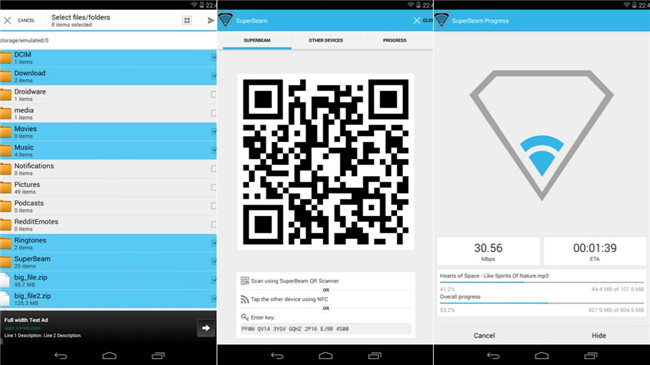
2. AirDroid (4,5/5 Sterne)
AirDroid ist eine kostenlose Android-Dateiübertragungs-App, die Sie im Play Store erhalten können und mit der Sie Dateien übertragen und Ihr Smartphone von Ihrem Computer in einem Webbrowser steuern können. Sie können jeden Webbrowser, jeden Computer oder jedes Gerät verwenden, das hardware- und betriebssystemunabhängig ist. Alles, was über einen vollwertigen Webbrowser verfügt, reicht aus. Öffnen Sie einfach die Anwendung auf Ihrem Telefon und folgen Sie den Anweisungen. Es gibt Ihnen eine eindeutige IP-Adresse, die Sie in die Adressleiste im Webbrowser des anderen Geräts eingeben sollten, und es gibt Ihnen auch ein Passwort, damit Sie sich anmelden können. Dies ist eine sichere Verbindung und solange Sie dieses Passwort geheim halten und wählen Sie HTTPS, Sie sollten auf der sicheren Seite sein. Sobald Sie sich angemeldet haben, können Sie sofort alle Informationen auf Ihrem Telefon sehen. Sie erhalten Echtzeitstatistiken auf Ihrem Telefon, z. B. Akkulaufzeit und Speicherplatz, und Sie können auch sehen, was sich auf Ihrem Gerät befindet: Bilder, Musik, Filme. Auf alle diese Informationen können Sie direkt über den Webbrowser zugreifen. Sie können auch Dateien von Ihrem Telefon hinzufügen oder löschen, neue Anwendungen installieren, Anwendungen löschen, Screenshots machen und so ziemlich alles.
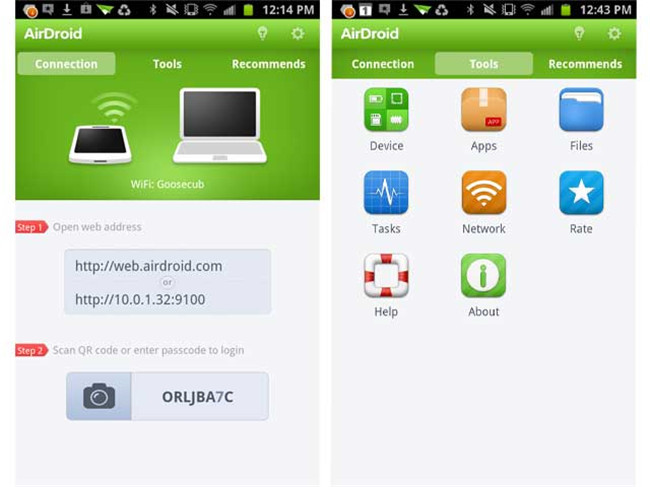
3. Überall senden (4,5/5 Sterne)
Von allen hier vorgestellten Apps hat Send Anywhere die einfachste Benutzeroberfläche. Es ist viel sicherer als das normale File Transfer Protocol, da kein Server eines Drittanbieters an der Verbindung beteiligt ist. Es verwendet einen sechsstelligen und einen QR-Code für zusätzliche Sicherheit. Es bietet nicht die schnellsten Übertragungsgeschwindigkeiten, aber es erledigt die Arbeit.
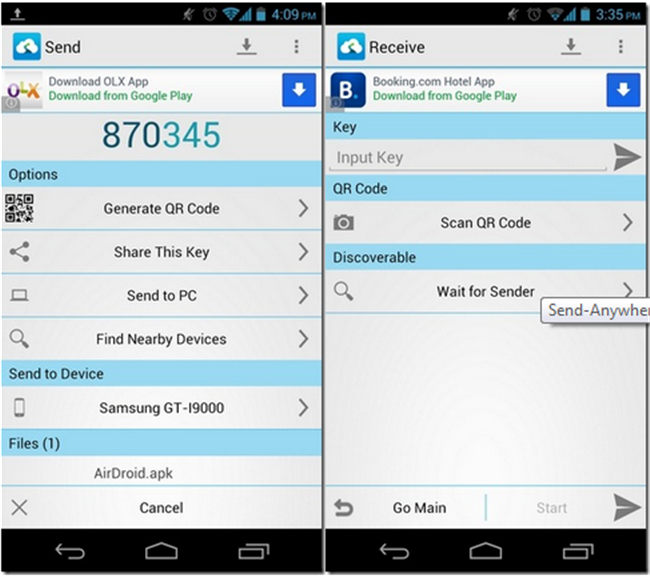
4. SHAREit (4,5/5 Sterne)
Möchten Sie die einfachste Möglichkeit, Ihre Dateien von Ihrem Android-Telefon auf ein anderes Gerät zu übertragen? Verwenden Sie SHAREit! Es funktioniert hervorragend auf plattformübergreifenden Plattformen und hat eine sehr hohe Kompatibilität mit Samsung-Geräten. Wenn Sie Ihr Telefon auf der anderen Seite des Raums aufladen, können Sie einfach die Übertragung starten und es vergessen. Sie müssen sich um nichts kümmern. Diese beste Samsung-Übertragungs-App läuft einfach im Hintergrund und sobald sie fertig ist, können Sie loslegen.
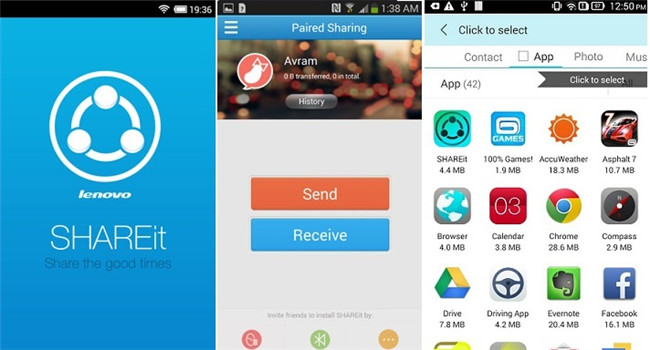
5. WLAN-Datei-Explorer (4,5/5 Sterne)
Eine der Premium-Optionen, die ich seit langem verwende, heißt Wi-Fi File Explorer. Es ist im Grunde nur ein Datei-Explorer für Ihr Telefon in Ihrem Webbrowser, wie der, den AirDroid anbietet, aber dieser ist ein bisschen mehr nackt und direkt auf den Punkt. Ich bevorzuge es zum Übertragen von Dateien, da AirDroid ein bisschen mehr zum Steuern von allem ist. Wenn ich nur eine einzelne Datei übertragen muss, starte ich normalerweise den Wi-Fi-Datei-Explorer. Wenn Sie den Wi-Fi-Datei-Explorer wie AirDroid zum ersten Mal öffnen, erhalten Sie eine eindeutige IP-Adresse. Navigieren Sie mit dem Webbrowser Ihres Computers dorthin. Wählen Sie die Dateien aus, die Sie entweder herunterladen oder hochladen möchten, und warten Sie, bis die Übertragung abgeschlossen ist.
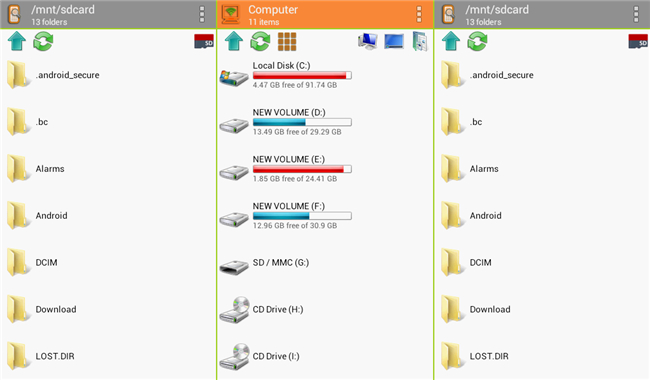
6. Xender (4,5/5 Sterne)
Xender ist die einzige App, die sich hauptsächlich auf Geschwindigkeit konzentriert. Es eignet sich am besten für große Übertragungen wie Filme, da es Übertragungsgeschwindigkeiten von mehr als 4 MB/s bietet. Ein Problem mit dieser App ist jedoch, dass einige Antivirenprogramme sie möglicherweise als Malware erkennen. Es besteht also die Möglichkeit, dass Ihre sensiblen Informationen durchgesickert sind.
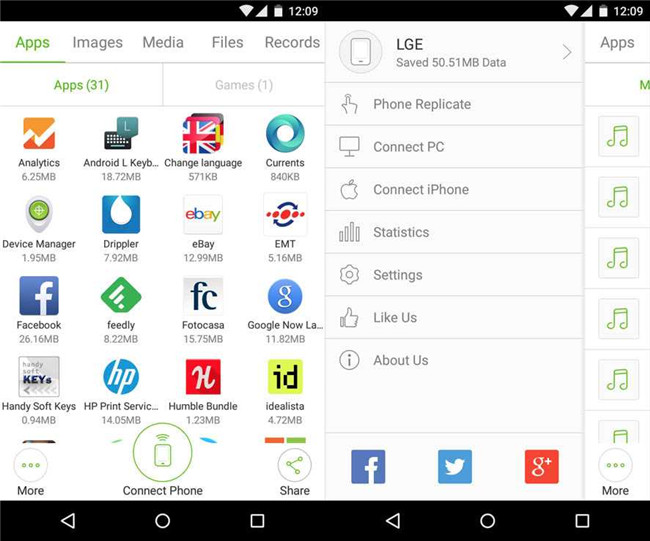
7. Dropbox (4,5/5 Sterne)
Eine bewährte Methode, die ich schon viel länger als alle anderen Methoden verwende, heißt Dropbox. Es ist nichts Neues und viele von Ihnen verwenden es wahrscheinlich bereits oder wissen, was es ist. Im Grunde ist es ein Cloud-Speicherdienst, mit dem Sie Ihre Dateien remote speichern und von so ziemlich jedem Gerät, das Sie besitzen, darauf zugreifen können. Sie können Dropbox auf Ihrem Computer oder einem Ihrer Mobilgeräte installieren und Dateien zwischen ihnen synchronisieren. Es ist buchstäblich so einfach wie das Ziehen und Ablegen einer Datei in den Dropbox-Ordner auf Ihrem Computer oder das Auswählen einer Datei zum Hochladen auf Dropbox von Ihrem Telefon. Sobald der Upload abgeschlossen ist, ist die Datei auf jedem Ihrer Dropbox-fähigen Geräte zugänglich. Das Problem bei Dropbox ist jedoch, dass die Übertragung etwas langsamer ist. Der Grund, warum Wi-Fi File Explorer etwas schneller und besser ist, liegt darin, dass es sich um eine direkte Verbindung über Ihr lokales Wi-Fi-Netzwerk handelt. Dropbox sendet eine Datei an einen Remote-Server und Sie müssen sie dann herunterladen. Es gibt ein paar Schritte im Hintergrund, die diesen Prozess verlangsamen, aber es ist großartig, wenn Sie eine Datei auf mehreren Geräten benötigen.
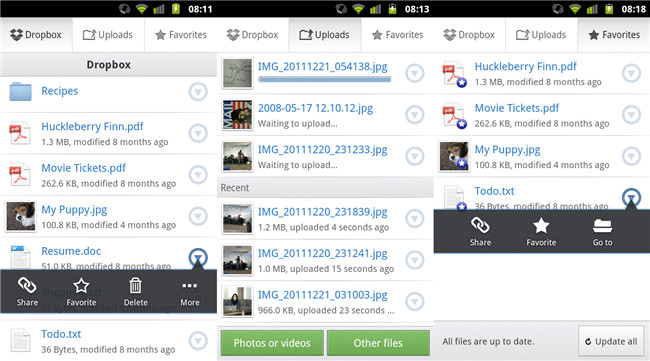
8. Schnelle Dateiübertragung (4/5 Sterne)
Wie der Name schon sagt, können Sie mit Fast File Transfer Ihre Dateien blitzschnell und relativ einfach übertragen. Wie SuperBeam verwendet es auch Wi-Fi Direct, was es zu einer der besten Wahlen für die Übertragung großer Dateien macht. Es funktioniert besonders gut beim Übertragen von Daten zwischen Samsung-Geräten. Außerdem unterstützt diese Samsung-Übertragungs-App eine Vielzahl von Medien, darunter Fotos, Videos, Musik und vieles mehr.
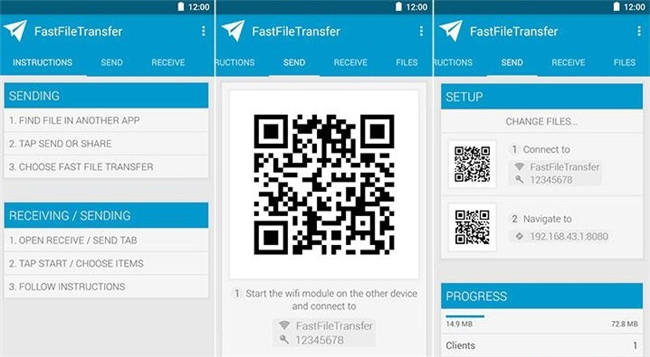
9. HitcherNet (4/5 Sterne)
Durch die Verwendung der Wi-Fi Direct-Technologie ermöglicht HitcherNet viel schnellere Übertragungen, und das Beste ist, dass Sie sich nicht auf Router oder Internetverbindungen verlassen müssen. Es ist eine App, die aufgrund ihrer hohen Geschwindigkeit schnell an Popularität gewinnt, aber einige Benutzer haben festgestellt, dass die Dateiübertragung manchmal unterbrochen wird und neu gestartet werden muss.
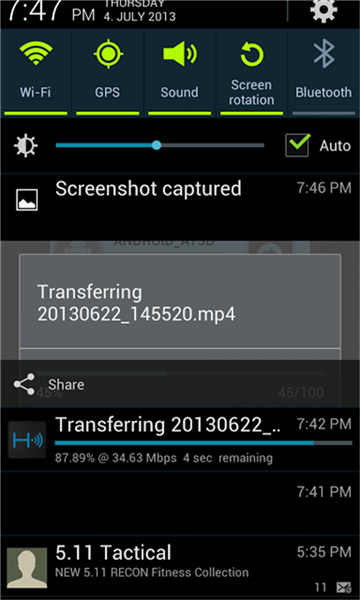
10. Bluetooth-Dateiübertragung (4/5 Sterne)
Bluetooth File Transfer verwendet File Transfer Profile (FTP) und ob_x_ject Push Profile (OPP), damit Sie jedes Bluetooth-kompatible Gerät verwalten und erkunden können. Diese App hat einige interessante Funktionen, aber ein Hauptproblem ist, dass die Übertragungen sehr langsam sind. Es stellt jedoch sicher, dass keine persönlichen Informationen verloren gehen, da nur autorisierte Geräte miteinander kommunizieren können.
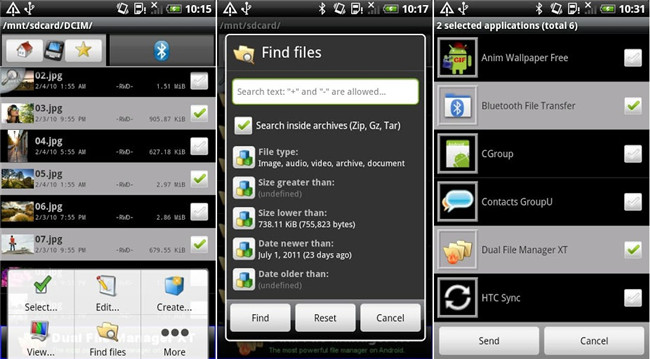
Telefonübertragung
- Holen Sie sich Daten von Android
- Übertragung von Android zu Android
- Übertragung von Android auf BlackBerry
- Importieren/Exportieren Sie Kontakte zu und von Android-Telefonen
- Apps von Android übertragen
- Transfer von Andriod zu Nokia
- Übertragung von Android auf iOS
- Übertragung von Samsung auf iPhone
- Samsung-iPhone-Übertragungstool
- Übertragung von Sony auf iPhone
- Übertragung von Motorola auf iPhone
- Übertragung von Huawei auf iPhone
- Übertragung von Android auf iPod
- Übertragen Sie Fotos von Android auf das iPhone
- Übertragung von Android auf iPad
- Übertragen Sie Videos von Android auf das iPad
- Holen Sie sich Daten von Samsung
- Übertragung von Samsung zu Samsung
- Übertragung von Samsung auf ein anderes
- Übertragung von Samsung auf iPad
- Daten an Samsung übertragen
- Wechsel von Sony zu Samsung
- Wechsel von Motorola zu Samsung
- Samsung Switch-Alternative
- Samsung-Dateiübertragungssoftware
- LG-Übertragung
- Wechsel von Samsung zu LG
- Übertragung von LG auf Android
- Übertragung von LG auf iPhone
- Übertragen Sie Bilder vom LG-Telefon auf den Computer
- Übertragung von Mac zu Android






Alice MJ
Mitarbeiter Redakteur